Buka kunci Apple Watch
Buka Kunci Apple Watch dengan iPhone
Anda boleh membuka kunci Apple Watch pada bila-bila masa anda membuka kunci iPhone anda.
Buka app Seting
 pada Apple Watch anda.
pada Apple Watch anda.Ketik Kod Laluan, kemudian aktifkan Buka Kunci dengan iPhone.
Anda juga boleh membuka app Apple Watch pada iPhone anda, ketik Jam Saya, ketik Kod Laluan, kemudian aktifkan Buka Kunci dengan iPhone.
iPhone anda mestilah berada dalam lingkungan Bluetooth normal (dalam 33 kaki atau 10 meter) daripada Apple Watch anda untuk buka kunci.
Petua: Kod laluan Apple Watch anda boleh berbeza daripada kod laluan iPhone anda—malahan, ia lebih baik untuk membuat kod laluan tersebut berbeza.
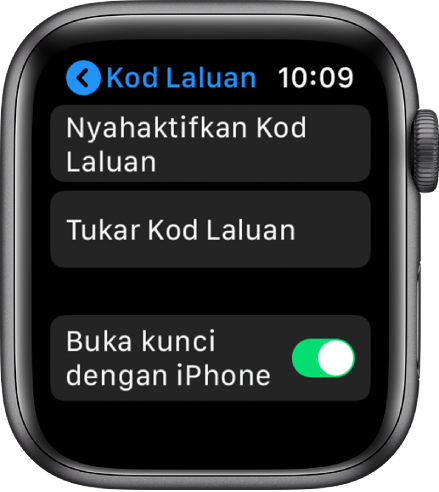
Tukar kod laluan anda
Anda boleh menukar kod laluan yang anda cipta semasa anda menyediakan Apple Watch anda pada kali pertama dengan mengikuti langkah ini:
Buka app Seting
 pada Apple Watch anda.
pada Apple Watch anda.Ketik Kod Laluan, kemudian ketik Tukar Kod Laluan dan ikuti gesaan pada skrin.
Anda juga boleh membuka app Apple Watch pada iPhone anda, ketik Jam Saya, ketik Kod Laluan, kemudian ketik Tukar Kod Laluan dan ikuti gesaan pada skrin.
Petua: Untuk menggunakan kod laluan lebih panjang dari empat digit, buka app Apple Watch pada iPhone anda, ketik Jam Saya, ketik Kod Laluan, kemudian nyahaktifkan Kod Laluan Ringkas.
Nyahaktifkan kod laluan
Buka app Seting
 pada Apple Watch anda.
pada Apple Watch anda.Ketik Kod Laluan, kemudian ketik Nyahaktifkan Kod Laluan.
Anda juga boleh membuka app Apple Watch pada iPhone anda, ketik Jam Saya, ketik Kod Laluan, kemudian ketik Nyahaktifkan Kod Laluan.
Nota: Jika anda menyahaktifkan kod laluan, anda tidak boleh menggunakan Apple Pay pada Apple Watch anda.
Kunci secara automatik
Aktifkan pengesan tangan untuk mengunci jam anda secara automatik apabila anda tidak memakainya.
Buka app Apple Watch pada iPhone anda.
Ketik Jam Saya, ketik Kod Laluan, kemudian aktifkan Pengesanan Tangan.
Jika anda menyahaktifkan Pengesanan Tangan, anda tidak boleh menggunakan Apple Pay pada Apple Watch anda (generasi pertama) dan Apple Watch Series 4 tidak akan membuat panggilan kecemasan secara automatik selepas anda mengalami kejatuhan impak tinggi.
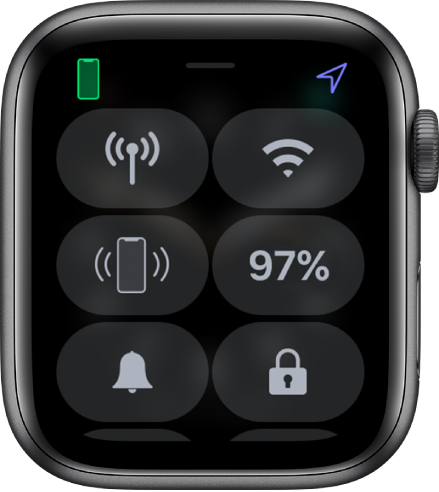
Kunci secara manual
Sentuh dan tahan bahagian bawah skrin, leret atas untuk membuka Pusat Kawalan, kemudian ketik ![]() .
.
Nota: Untuk mengunci Apple Watch anda secara manual, anda perlu mempunyai pengesanan tangan dinyahaktifkan. Buka app Apple Watch pada iPhone anda, ketik Jam Saya, ketik Kod Laluan, kemudian nyahaktifkan Pengesan Tangan.
Anda perlu memasukkan kod lalan anda pada kali seterusnya anda cuba menggunakan Apple Watch anda.
Anda juga boleh mengunci skrin anda untuk mengelakkan ketikan tidak disengajakan semasa latihan. Semasa menggunakan app Latihan ![]() pada Apple Watch anda, hanya leret kanan, kemudian ketik Kunci. Apabila anda memulakan latihan berenang dengan Apple Watch Series 2 dan lebih baru, Apple Watch anda mengunci skrin secara automatik dengan Kunci Air.
pada Apple Watch anda, hanya leret kanan, kemudian ketik Kunci. Apabila anda memulakan latihan berenang dengan Apple Watch Series 2 dan lebih baru, Apple Watch anda mengunci skrin secara automatik dengan Kunci Air.
Jika anda terlupa kata laluan
Jika anda terlupa kata laluan, anda mesti padamkan Apple Watch anda. Anda boleh berbuat demikian dengan cara ini:
Nyahpasangkan Apple Watch anda daripada iPhone anda untuk memadamkan seting dan kod laluan Apple Watch anda, kemudian pasangkan semula.
Reset Apple Watch anda dan pasangkannya semula dengan iPhone anda.
Untuk mendapatkan maklumat lanjut, lihat Jika anda terlupa kod laluan Apple Watch anda.
Padam Apple Watch selepas 10 percubaan buka kunci
Untuk melindungi maklumat anda jika jam anda hilang atau dicuri, anda boleh setkan Apple Watch untuk memadamkan datanya selepas 10 percubaan untuk membukanya dengan kata laluan yang salah.
Buka app Apple Watch pada iPhone anda.
Ketik Jam Saya, ketik Kod Laluan, kemudian aktifkan Padam Data.
Jika anda mempunyai Mac yang menjalankan macOS Sierra atau lebih baru, anda boleh buka kunci komputer anda dengan Apple Watch anda.